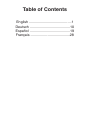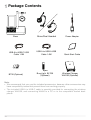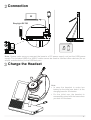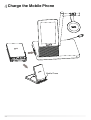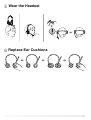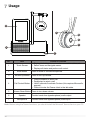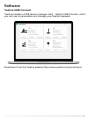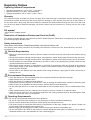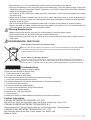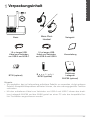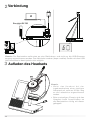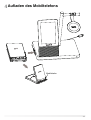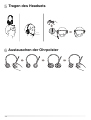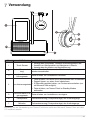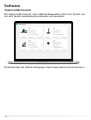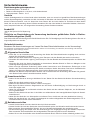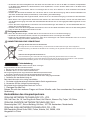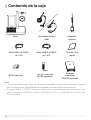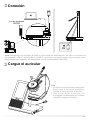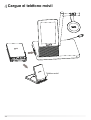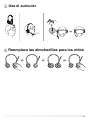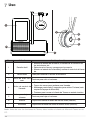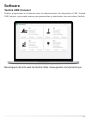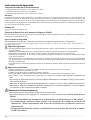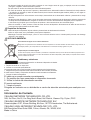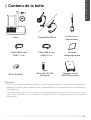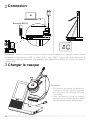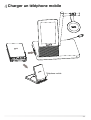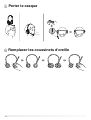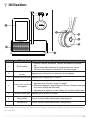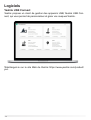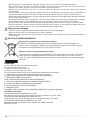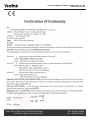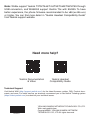WH66 Mono & WH66 Dual
DECT Wireless Headset
V1.4
* The pictures in this guide take the Teams version as an example.
Quick Start Guide
English | Deutsch | Español | Français

Table of Contents
English ..........................................1
Deutsch ........................................10
Español ........................................19
Français .......................................28

All-in-one UC Workstation Redene Your Workspace
The Yealink WH66 is the Industry-leading DECT wireless headset, with
WH66 Dual and WH66 Mono two models, opening an entirely new form of
desktop collaboration. Work seamlessly with major UC platforms and inte-
grate natively with Yealink IP Phones. 4.0 inch (480 x 800) capacitive touch
screen of base offers newly work experience, just one touch, all control. Act
as a workstation, managing phone calls, connecting with multiple devices
(desk phone/mobile phone/computer), charging mobile phone wirelessly, and
even playing a speakerphone’s role. Best of all, deploying such a multifunc-
tional workstation only needs to plug directly. Easiest things to do, greatest
convenience to enjoy.
All-in-One UC Workstation
Desktop collaboration boosts efficiency a lot especially when Working from
Home, but it can be also annoyed that the desktop is very messy with multiple
device cables. Take control of your desktop collaboration environment with
WH66:
• Connect all devices you want with built-in Bluetooth and USB port.
• Expand PC’s connectivity with 2-port USB hub.
• Control all calls on the 4.0 inch (480 x 800) capacitive touch screen by simply
nger touch.
• Function as a hand-free phone, freeing from wearing headset.
• Charge mobile phone wirelessly and transform it into nice efficient
conferencing device.
Be Heard Crystal Clearly
With Yealink Acoustic Shield Technology, the two Microphones built in WH66
block the background noise automatically but ensure participant voice be heard
clearly, greatly boost the communication efciency.
Interruption Free
Busylight is enabled in WH66. With the light on the headset or BLT60 on the desk
turning red, people around you would know that you are on the phone, instead
of interrupting you unknowingly. Just stay focused on conversation, for higher
efciency, for better collaboration.
• Acoustic Shield Technology
• Optima Audio Experience
• Touch Screen LCD
• Multiple Devices Connection
• Speakerphone Mode
• Built-in USB Hub
• Qi Wireless Charger
• Customizable Busylight
1
E
N
G
L
I
S
H

Package Contents
1
Base
Quick Start Guide
Note:
• We recommend that you use the included accessories, because other accessories may
have compatibility issues that prevent them from working properly.
• The included USB-A to USB-C cable is specially provided for connecting the wireless
charger WHC60, and connecting WH66 to a PC or to the compatible Yealink desk
phone.
Power Adapter
USB-A to USB-C USB
Cable 1.0M
USB-A to USB-A USB
Cable 1.0M
Busylight BLT60
(Optional)
Wireless Charger
WHC60 (Optional)
BT50 (Optional)
Mono/Dual Headset
2

Charge the Headset
3
Connection
Busylight BLT60
Note: Please make sure you connect the base to a DC power supply, not just the USB power
supply. The included USB-A to USB-C cable cannot be used to connect other devices (for ex-
ample, mobile device) to the USB hub port.
2
Note:
• In case the headset is under low
battery for the initial use, dock it to the
charging base for 30 minutes.
• For the initial use, the headset is
successfully paired with the base when
you dock it in the base.
3

Charge the Mobile Phone
Mobile Phone
4
4

Wear the Headset
Replace Ear Cushions
1/2’’
12mm
5
6
5

Usage
7
23
4
5
1
6
7
No. Item Action & Function
1Touch Screen
• Display the battery status, headset connection status, etc.
• Select items and navigate menus.
• Display call status and perform call control.
2Mute Button Press to mute or unmute microphone.
3Volume Up Button Press to turn up volume.
4Call Control Button
• Press to answer or end a call.
• Double-tap to reject a call.
• Hold 2 seconds to activate Cortana (this requires Microsoft's
support).
• Press to invoke the Teams client in the idle state.
5Volume Down Button Press to turn down volume.
6Speaker Provide hands-free (speakerphone) audio output.
7Microphone Provide hands-free (speakerphone) audio input.
Note: Before using the Teams functions, you should install the Microsoft Teams client on your PC.
6

23
4
5
1
6
7
7
Software
Yealink USB Connect
Yealink provides a USB device manager client - Yealink USB Connect, which
you can use to personalize and manage your Yealink headsets.
Download it from the Yealink website https://www.yealink.com/product/yuc.

8
Regulatory Notices
Operating Ambient Temperatures
• Operating temperature: +14 to 122°F (-10 to 50°C)
• Relative humidity: 5% to 90%, noncondensing
• Storage temperature: -22 to +160°F (-30 to +70°C)
Warranty
Our product warranty is limited only to the unit itself, when used normally in accordance with the operating instruc-
tions and the system environment. We are not liable for damage or loss resulting from the use of this product, or
for any claim from a third party. We are not liable for problems with Yealink device arising from the use of this prod-
uct; we are not liable for nancial damages, lost prots, claims from third parties, etc., arising from the use of this
product.
DC symbol
is the DC voltage symbol.
Restriction of Hazardous Substances Directive (RoHS)
This device complies with the requirements of the EU RoHS Directive. Statements of compliance can be obtained
by contacting [email protected].
Safety Instructions
Save these instructions. Read these safety instructions before use!
The following basic safety precautions should always be followed to reduce risk of re, electrical shock, and other
personal injury.
General Requirements
• Before you install and use the device, read the safety instructions carefully and observe the situation during
operation.
• During the process of storage, transportation, and operation, please always keep the device dry and clean.
• During the process of storage, transportation, and operation, please avoid collision and crash of the device.
• Please attempt not to dismantle the device by yourself. In case of any discrepancy, please contact the ap-
pointed maintenance center for repair.
• Without prior written consent, no organization or individual is permitted to make any change to the structure
or the safety design of the device. Yealink is under no circumstance liable to consequences or legal issues
caused by such changes.
• Please refer to the relevant laws and statutes while using the device. Legal rights of others should be re-
spected as well.
Environmental Requirements
• Place the device at a well-ventilated place. Do not expose the device under direct sunlight.
• Keep the device dry and free of dust.
• Place the device on a stable and level platform.
• Please place no heavy objects on the device in case of damage and deformation caused by the heavy load.
• Keep at least 10 cm between the device and the closest object for heat dissipation.
• Do not place the device on or near any inammable or re-vulnerable object, such as rubber-made materi-
als.
• Keep the device away from any heat source or bare re, such as a candle or an electric heater.
• Keep the device away from any household appliance with strong magnetic eld or electromagnetic eld,
such as a microwave oven or a refrigerator.
Operating Requirements
• Do not let a child operate the device without guidance.
• Do not let a child play with the device or any accessory in case of accidental swallowing.
• Please use the accessories provided or authorized by the manufacturer only.
• The power supply of the device shall meet the requirements of the input voltage of the device. Please use
the provided surge protection power socket only.
• Before plugging or unplugging any cable, make sure that your hands are completely dry.
• Do not spill liquid of any kind on the product or use the equipment near water, for example, near a bathtub,
washbowl, kitchen sink, wet basement or near a swimming pool.

9
• Do not tread on, pull, or over-bend any cable in case of malfunction of the device.
• During a thunderstorm, stop using the device and disconnect it from the power supply. Unplug the
power plug and the Asymmetric Digital Subscriber Line (ADSL) twisted pair (the radio frequency
cable) to avoid lightning strike.
• If the device is left unused for a rather long time, disconnect it from the power supply and unplug
the power plug.
• When there is smoke emitted from the device, or some abnormal noise or smell, disconnect the
device from the power supply, and unplug the power plug immediately. Contact the specied main-
tenance center for repair.
• Do not insert any object into equipment slots that is not part of the product or auxiliary product.
• Before connecting a cable, connect the grounding cable of the device rst. Do not disconnect the
grounding cable until you disconnect all other cables.
Cleaning Requirements
• Before cleaning the device, stop using it and disconnect it from the power supply.
• Use a piece of soft, dry and anti-static cloth to clean the device.
• Keep the power plug clean and dry. Using a dirty or wet power plug may lead to electric shock or
other perils.
ENVIRONMENTAL RECYCLING
Never dispose of the device with domestic waste
Ask your Town Council about how to dispose of it in an environmentally friendly way. The cardboarc
box, plastic packaging and player components may be recycled in accordance with prevailing
recycling regulations in your country.
Always adhere to prevailing regulations
Those who fail to do so may be ned or prosecuted in accordance with the law. The crossed out
garbage can that appears on the device means that when it has reached the end of its useful life, it
should be taken to a special waste disposal centre and treated separately to general urban waste.
Troubleshooting
The unit cannot supply power to Yealink device.
There is a bad connection with the plug.
1. Clean the plug with a dry cloth.
2. Connect it to another wall outlet.
The usage environment is out of operating temperature range.
1. Use in the operating temperature range.
The cable between the unit and the Yealink device is connected incorrectly.
1. Connect the cable correctly.
You cannot connect the cable properly.
1. You may have connected a wrong Yealink device.
2. Use the correct power supply.
Some dust, etc., may be in the port.
1. Clean the port.
Contact your dealer or authorized service facility for any further questions.
Contact Information
YEALINK NETWORK TECHNOLOGY CO.,LTD.
309, 3rd Floor, No.16, Yun Ding North Road, Huli District, Xiamen City, Fujian, P.R.C
YEALINK (EUROPE) NETWORK TECHNOLOGY B.V.
Strawinskylaan 3127, Atrium Building, 8th oor, 1077ZX Amsterdam, The Netherlands
YEALINK (USA) NETWORK TECHNOLOGY CO., LTD.
999 Peachtree Street Suite 2300, Fulton, Atlanta, GA, 30309, USA
Made in China

10
UC-Komplett-Arbeitsplatzsystem zur Neuausrichtung des
Arbeitsbereichs
Der Yealink WH66 ist ein branchenführendes drahtloses DECT-Headset in den beiden
Ausführungen WH66 Dual und WH66 Mono, mit dem eine vollkommen neue Form der
Zusammenarbeit am Schreibtisch möglich wird. Ermöglicht reibungsloses Arbeiten mit
einer bedeutenden UC-Plattform und lässt sich standardmäßig an IP-Telefone von Yea-
link anschließen. Der kapazitive Touchscreen mit 4“ (480 x 800) der Basisstation sorgt
für ein gänzlich neues Arbeitserlebnis, sodass der Anwender mit nur einer Berührung
alles unter Kontrolle hat. Ermöglicht Einsatz als Arbeitsplatzsystem, Anrufverwaltung,
Anschluss an mehrere Geräte (Tischtelefon/Mobiltelefon/Computer) sowie drahtloses
Auaden von Mobiltelefonen und spielt sogar als Freisprechanlage eine Rolle. Und das
Beste ist, dass so ein multifunktionales Arbeitsplatzsystem einfach nur direkt einges-
teckt werden muss. Einfachste Handhabung – größtmögliche Einsatzfreude.
UC-Komplett-Arbeitsplatzsystem
Zusammenarbeit am Schreibtisch sorgt insbesondere beim Arbeiten von
Zuhause aus für erheblich mehr Efzienz, wobei es jedoch auch ärgerlich sein
kann, wenn der Tisch unaufgeräumt ist und zahlreiche Gerätekabel herumliegen.
Mehr Kontrolle bei der Zusammenarbeit am Schreibtisch mit dem WH66:
• Anschluss aller gewünschten Geräte durch integrierten Bluetooth- und USB-
Anschluss.
• Erweiterung der PC-Anbindung durch USB-Hub mit 2 Anschlüssen.
• Steuerung aller Anrufe über den kapazitiven Touchscreen mit 4“ (480 x 800)
durch einfache Fingerberührung.
• Lässt sich als Freihandtelefon verwenden, wodurch das Tragen eines
Headsets entfällt.
• Das drahtlose Auaden von Mobiltelefonen macht es zu einem schönen und
leistungsfähigen Konferenzgerät.
Kristallklares Hören
Mit den beiden mit der Acoustic Shield-Technologie von Yealink ausgestatteten
WH66-integrierten Mikrofonen werden Hintergrundgeräusche automatisch
unterdrückt, während die Stimme des Teilnehmers weiter klar zu hören ist,
wodurch die Kommunikation entscheidend verbessert wird.
Unterbrechungsfrei
Der WH66 ist Busylight-fähig. Leuchtet die Anzeige am Headset bzw. BLT60
auf dem Tisch rot, wird deutlich, dass der Anwender telefoniert und nicht
unwissentlich unterbrochen werden sollte. Er kann sich weiter auf sein Gespräch
konzentrieren, was für efzienteres Arbeiten und eine bessere Zusammenarbeit
sorgt.
• Acoustic-Shield-Technologie
• Optimales Audioerlebnis
• LCD-Touchscreen
• Anschluss mehrerer Geräte
• Freisprechmodus
• Integrierter USB-Hub
• Drahtloses Qi-Ladegerät
• Anpassbares Busylight

11
Verpackungsinhalt
1
Basis
Kurzanleitung
Hinweis:
• Wir empfehlen, das im Lieferumfang enthaltene Zubehör zu verwenden, da bei anderem
Zubehör Kompatibilitätsprobleme auftreten können, die eine ordnungsgemäße Funktion
verhindern.
• Mit dem enthaltenen Kabel zum Verbinden von USB-A und USB-C können das draht-
lose Ladegerät WHC60 und das WH66 gezielt an einen PC oder das kompatible Yea-
link-Tischtelefon angeschlossen werden.
Netzgerät
1,0 m langes USB-
Kabel zum Verbinden
von USB-A und USB-C
1,0 m langes USB-
Kabel zum Verbinden
von USB-A und USB-A
Busylight
BLT60 (optional)
Drahtloses
Ladegerät
WHC60 (optional)
BT50 (optional)
Mono-/Dual-
Headset
D
E
U
T
S
C
H

12
Auaden des Headsets
3
Verbindung
Busylight BLT60
Hinweis: Die Basisstation sollte stets an eine Gleichstrom- und nicht nur die USB-Stromver-
sorgung angeschlossen werden. Das Verbinden anderer (bspw. mobiler) Geräte mit dem USB-
Hub-Anschluss ist damit jedoch nicht möglich.
2
Hinweis:
• Weist das Headset bei der
Ingebrauchnahme einen niedrigen
Akkustand auf, sollte es 30 Min. lang
an die Ladestation angeschlossen
werden.
• Beim erstmaligen Einsatz wird das
Headset beim Anschließen an
die Basisstation richtig mit dieser
gekoppelt.

13
Auaden des Mobiltelefons
Mobiltelefon
4

14
Tragen des Headsets
Austauschen der Ohrpolster
1/2’’
12mm
5
6

15
Verwendung
7
23
4
5
1
6
7
Nr. Artikel Maßnahme & Funktion
1Touch Screen
• Anzeige des Akkustands, Headset-Verbindungsstatus usw.
• Auswahl von Menüpunkten und Navigieren in Menüs.
• Anzeige des Anrufstatus und Anrufsteuerung.
2Taste „Stummschal-
tung“
Drücken Sie diese Taste, um das Mikrofon stummzuschalten oder
wieder einzuschalten.
3Lautstärkeer-
höhungstaste Taste drücken, um Lautstärke zu erhöhen.
4Anrufsteuerungstaste
• Taste drücken, um einen Anruf anzunehmen oder zu beenden.
• Doppelt tippen, um einen Anruf abzulehnen.
• 2 Sekunden gedrückt halten, um Cortana einzuschalten (nur
mit Microsoft-Hilfe möglich).
• Taste drücken, um Teams-Client im Standby-Modus
aufzurufen.
5Lautstärkeverrin-
gerungstaste Taste drücken, um Lautstärke zu verringern.
6Lautsprecher Freihandsteuerung (Freisprechanlage) des Audioausgangs.
7Mikrofon Freihandsteuerung (Freisprechanlage) des Audioeingangs.
Hinweis: Vor der Verwendung von Teams-Funktionen sollte der Microsoft-Teams-Client auf dem
PC installiert werden.

16
Software
Yealink USB Connect
Mit Yealink USB Connect, dem USB-Geräteverwalter-Client von Yealink, las-
sen sich Yealink-Headsets personalisieren und verwalten.
Download über die Yealink-Homepage: https://www.yealink.com/product/yuc.

17
Sicherheitshinweise
Betriebsumgebungstemperaturen
• Betriebstemperatur: -10 bis 50 °C
• Relative Luftfeuchtigkeit: 5 % bis 90 %, nicht kondensierend
• Lagertemperatur: -30 bis + 70 °C
Garantie
Unsere Produktgarantie ist auf das Gerät selbst beschränkt, wenn es normal und gemäß den Betriebsanweisungen
und der Systemumgebung verwendet wird. Wir sind weder für Schäden oder Verluste haftbar, die aus der Verwendung
dieses Produkts entstehen, noch für Ansprüche eines Dritten. Wir sind nicht haftbar für Probleme mit dem Yealink
Gerät, die aus der Verwendung dieses Produkts entstehen. Wir sind nicht haftbar für nanzielle Schäden, Gewinnver-
luste, Ansprüche Dritter etc., die aufgrund der Verwendung dieses Produkts entstehen.
Symbol DC
ist das Symbol für DC-Spannung.
Richtlinie zur Beschränkung der Verwendung bestimmter gefährlicher Stoffe in Elektro-
und Elektronikgeräten (RoHS)
Das Gerät erfüllt die Anforderungen der RoHS-Richtlinie der EU. Für Bestätigungen der Einhaltung können Sie sich an
[email protected] wenden.
Sicherheitshinweise
Bewahren Sie diese Anweisungen auf. Lesen Sie diese Sicherheitshinweise vor der Verwendung!
Die folgenden grundlegenden Vorsichtsmaßnahmen müssen zur Vermeidung von Bränden, Stromschlag und anderen
Verletzungen immer befolgt werden.
Allgemeine Vorschriften
• Lesen Sie vor der Installation und Verwendung des Geräts die Sicherheitshinweise sorgfältig durch und beo-
bachten Sie die Situation im Betrieb.
• Halten Sie das Gerät während der Lagerung, dem Transport und dem Betrieb stets sauber und trocken.
• Vermeiden Sie während der Lagerung, dem Transport und dem Betrieb stets Zusammenprallen und Stürze des
Geräts.
• Versuchen Sie nicht das Gerät eigenständig zu demontieren. Wenden Siesich im Falle von Mängeln an das
zuständige Wartungscenter für eine Reparatur.
• Ohne vorherige schriftliche Zustimmung dürfen weder Unternehmen noch Einzelperson Änderungen an der
Struktur oder dem Sicherheitskonzept des Geräts vornehmen. Yealink übernimmt unter keinen Umständen die
Haftung für Folgen oder Rechtsansprüche, die auf solche Änderungen zurückzuführen sind.
• Beachten Sie bitte die entsprechenden Gesetze und Vorschriften bei der Verwendung des Geräts. Die gesetzli-
chen Rechte Dritter müssen ebenfalls beachtet werden.
Umweltvorschriften
• Stellen Sie das Gerät an einem gut belüfteten Ort auf. Setzen Sie das Gerät nicht direkter Sonneneinstrahlung
aus.
• Halten Sie das Gerät trocken und frei von Staub.
• Stellen Sie das Gerät auf einen stabilen, ebenen Untergrund.
• Bitte legen Sie keine schweren Gegenstände auf das Gerät, da Beschädigung und Verformungen durch zu
hohe Last möglich sind.
• Halten Sie mindestens 10 cm Abstand zwischen dem Gerät und dem nächsten Objekt ein, um die Wärmeab-
fuhr zu gewährleisten.
• Stellen Sie das Gerät nicht auf oder in der Nähe von entammbaren oder brandgefährdeten Objekt wie Gummi-
materialien auf.
• Halten Sie das Gerät fern von Hitzequellen und offenem Feuer, wie Kerzen oder einer elektrischen Heizung.
• Halten Sie das Gerät fern von jedem Haushaltsgerät mit starkem Magnetfeld oder Elektromagnetfeld, z.B. ei-
nem Mikrowellenherd oder einem Kühlschrank.
Betriebsvorschriften
• Lassen Sie das Gerät nicht ohne Aufsicht durch ein Kind verwenden.
• Lassen Sie kein Kind mit dem Gerät oder einem Zubehörteil spielen, da Kleinteile verschluckt werden können.
• Bitte verwenden Sie ausschließlich Zubehör, das vom Hersteller bereitgestellt oder genehmigt wurde.
• Die Stromversorgung des Geräts muss den Anforderungen der Eingangsspannung des Gerätes entsprechen.
Bitte verwenden Sie ausschließlich den bereitgestellten Überspannungsschutz an der Steckdose.
• Achten Sie vor dem Anschließen oder Abziehen des Kabels darauf, dass Ihre Hände vollständig trocken sind.

18
• Verschütten Sie keine Flüssigkeiten auf das Gerät und verwenden Sie es nicht in der Nähe von Wasser, beispielsweise
in der Nähe einer Badewanne, Waschschüssel, einem Spülbecken, in einem feuchten Keller oder in der Nähe eines
Schwimmbeckens.
• Treten Sie nicht auf das Kabel, ziehen und verbiegen Sie es nicht, da es dadurch zu einer Fehlfunktion des Geräts
kommen kann.
• Schalten Sie das Gerät bei Gewitter aus und trennen Sie es von der Stromversorgung. Ziehen Sie das Netzkabel und
das ADSL-Twisted-Pair-Kabel (Festnetzkabel) zurVermeidung eines Blitzschlags.
• Wenn das Gerät längere Zeit ungenutzt bleibt, trennen Sie es von der Stromversorgung und ziehen Sie den Netzsteck-
er.
• Wenn Rauch oder ungewöhnliche Geräusche oder Gerüche aus dem Gerät austreten, trennen Sie das Gerät sofort
von der Stromversorgung und ziehen Sie das Netzkabel. Wenden Sie sich an das angegebene Wartungscenter für eine
Reparatur.
• Führen Sie keine Gegenstände in Einschübe oder Anschlussöffnungen des Geräts ein, die kein Bestandteil des Pro-
duktes oder ein Zubehörteil sind.
• Schließen Sie zuerst das Erdungskabel des Geräts an, bevor Sie ein Kabel anschließen.Trennen Sie das Erdungskabel
nicht, bis nicht alle anderen Kabel entfernt wurden.
Reinigungsvorschriften
• Bevor Sie das Gerät reinigen, schalten Sie es aus und trennen Sie es von der Stromversorgung.
• Verwenden Sie ein Stück trockenes, weiches und antistatisches Tuch zum Reinigen des Geräts.
• Halten Sie das Netzkabel sauber und trocken. Über einen schmutzigen oder nassen Netzstecker kann es zu einem
elektrischen Schlag oder anderen Gefahren kommen.
UMWELTFREUNDLICHE VERWERTUNG
Entsorgen Sie das Gerät nicht mit dem Hausmüll.
Erkundigen Sie sich bei Ihrer Stadtverwaltung, wie Sie das Gerät umweltfreundlich entsorgen können Pappkarton,
Kunststoffverpackung und Bauteile des Gerätes können im Einklang mit den geltenden Vorschriften in Ihrem Land verwertet
werden.
Halten Sie stets die geltenden Vorschriften ein.
Deren Nichtbeachtung kann eine Buße oder Verfolgung gemäß dem geltenden Recht nach sich ziehen Die
durchgestrichene Mülltonne auf dem Gerät bedeutet, dass das Gerät am Ende seiner Nutzungsdauer zu einer speziellen
Elektroschrottsammelstelle gebracht und vom Hausmüll gesondert verarbeitet werden muss.
Fehlerbehebung
Die Einheit kann das Yealink Gerät nicht mit Strom versorgen.
Es gibt Probleme mit dem Steckeranschluss.
1. Reinigen Sie den Stecker mit einem trockenen Tuch.
2. Schließen Sie ihn an einer anderen Steckdose an.
Die Umgebungstemperatur liegt oberhalb des Betriebstemperaturbereichs.
1. Verwenden Sie die Einheit innerhalb des Betriebstemperaturbereichs.
Das Kabel zwischen der Einheit und dem Yealink Gerät ist nicht richtig angeschlossen.
1. Schließen Sie das Kabel richtig an.
Das Kabel lässt sich nicht richtig anschließen.
1. Sie haben möglicherweise ein falsches Yealink Gerät angeschlossen.
2. Verwenden Sie die richtige Stromversorgung.
Es bendet sich möglicherweise Staub etc. im Port.
1. Reinigen Sie den Port.
Setzen Sie sich bei weiteren Fragen mit Ihrem Händler oder Ihrer anerkannten Servicestelle in
Verbindung.
Kontaktdaten des Ansprechpartners
YEALINK NETWORK TECHNOLOGY CO., LTD.
309, 3rd Floor, No. 16, Yun Ding North Road, Huli District, Xiamen City, Fujian, VR China
YEALINK (EUROPE) NETWORK TECHNOLOGY B.V.
Strawinskylaan 3127, Atrium Building, 8th oor, 1077ZX Amsterdam, Niederlande
YEALINK (USA) NETWORK TECHNOLOGY CO., LTD.
999 Peachtree Street Suite 2300, Fulton, Atlanta, GA, 30309, USA
Hergestellt in China
Seite wird geladen ...
Seite wird geladen ...
Seite wird geladen ...
Seite wird geladen ...
Seite wird geladen ...
Seite wird geladen ...
Seite wird geladen ...
Seite wird geladen ...
Seite wird geladen ...
Seite wird geladen ...
Seite wird geladen ...
Seite wird geladen ...
Seite wird geladen ...
Seite wird geladen ...
Seite wird geladen ...
Seite wird geladen ...
Seite wird geladen ...
Seite wird geladen ...
Seite wird geladen ...
Seite wird geladen ...
-
 1
1
-
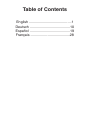 2
2
-
 3
3
-
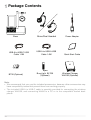 4
4
-
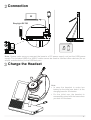 5
5
-
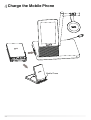 6
6
-
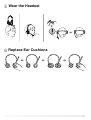 7
7
-
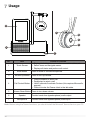 8
8
-
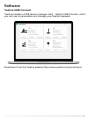 9
9
-
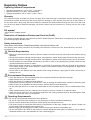 10
10
-
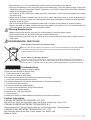 11
11
-
 12
12
-
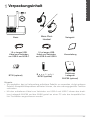 13
13
-
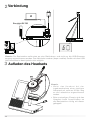 14
14
-
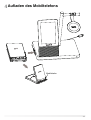 15
15
-
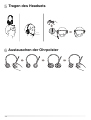 16
16
-
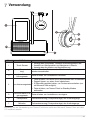 17
17
-
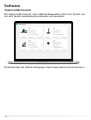 18
18
-
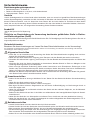 19
19
-
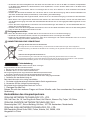 20
20
-
 21
21
-
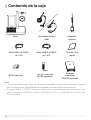 22
22
-
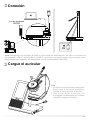 23
23
-
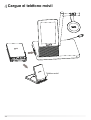 24
24
-
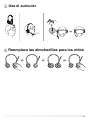 25
25
-
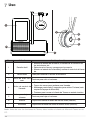 26
26
-
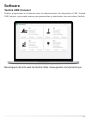 27
27
-
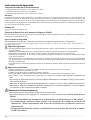 28
28
-
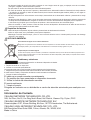 29
29
-
 30
30
-
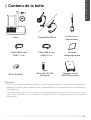 31
31
-
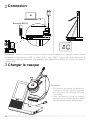 32
32
-
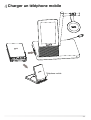 33
33
-
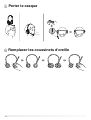 34
34
-
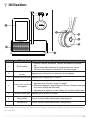 35
35
-
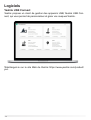 36
36
-
 37
37
-
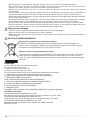 38
38
-
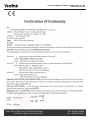 39
39
-
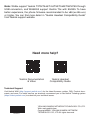 40
40
in anderen Sprachen
- English: Yealink WH66 Mono User guide
- français: Yealink WH66 Mono Mode d'emploi
- español: Yealink WH66 Mono Guía del usuario
Verwandte Artikel
-
Yealink BHM711 Benutzerhandbuch
-
Yealink SIP-T57W Schnellstartanleitung
-
Yealink SIP-T57W Schnellstartanleitung
-
Yealink SIP-T58A with camera & SIP-T58A Schnellstartanleitung
-
Yealink SIP-T58A with camera & SIP-T58A Schnellstartanleitung
-
Yealink SIP-T56A Schnellstartanleitung
-
Yealink BH71 Benutzerhandbuch
-
Yealink SIP-T52S Schnellstartanleitung
-
Yealink SIP-T54S Schnellstartanleitung
-
Yealink SIP-T54W Schnellstartanleitung